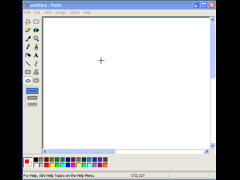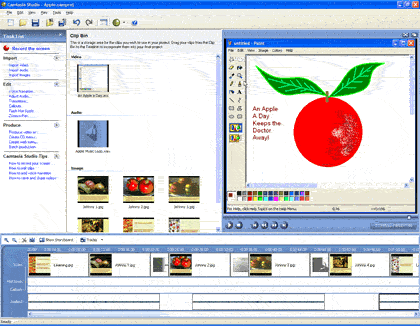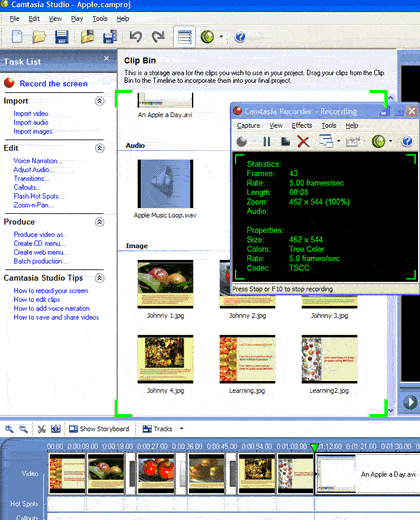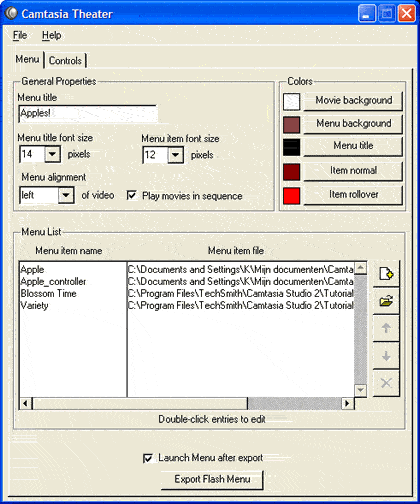|
|
Multimedia creëren / TechSmith
TechSmith Camtasia Studio 2
Demonstratiefilmpjes en Powerpoint in avi, swf of animated gif, en nog
veel meer...
|

|
Een suite van gereedschappen voor het opnemen van activiteit op
het beeldscherm, het bewerken van de clips en voorzien van commentaar,
en het publiceren van de uiteindelijke presentatie in veel standaard
bestandsformaten.
Camtasia Studio dient voor het bewerken en produceren van filmpjes.
Camtasia Recorder maakt een video van alles op het beeldscherm.
Camtasia MenuMaker creëert een aanvangsmenu voor de video op
een cd. Camtasia Theater creëert een aanvangsmenu voor de video
op het web. Camtasia Player zorgt voor het afspelen in hoge kwaliteit
van de avi's. Camtasia Audio Editor is gereedschap voor het bewerken
van de audio.
Deze pagina bevat tips en screen shots
|
Prijs bij fabrikant
- € 300,00 English
via ESD (download)
- € 300,00 English in doos
Verkrijgbaarheid
|
Programma en extra's
- Programma Camtasia Studio 2
Documentatie
- Getting Started Guide van 68 pagina's
- Camtasia Studio User's Guide van 72 pagina's in pdf
|
Tips en screen shots voor TechSmith Camtasia Studio 2
Als u blijft kijken, ziet u de demonstratie in Windows Paint van
het tekenen van een appel
Let op: op een gegeven moment ziet u dat er op een onderdeel wordt
ingezoomd, en weer terug.
Wacht desnoods een paar seconden: dit is een animated .gif, een
van de vormen die je vanuit Camtasia Studio kunt uitvoeren. Om
precies te zijn: dit .avi videofilmpje van 2 minuten van 5,79
MB is teruggebracht tot een animated gif van 240 kB.. Om de downloadsnelheid
te beperken is het verkleind tot 240*180 pixels. Het filmpje had
ook als swf bestand uitgevoerd kunnen worden. Zodra we weten hoe
de nieuwe browser van Microsoft er uit gaat zien, zullen we dat
later uitzoeken.
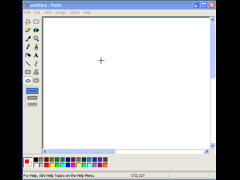
Als je het bestand plaatst in een grotere image place holder
ziet het er zo uit:
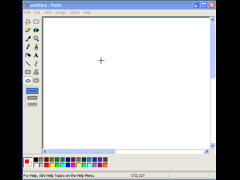
|
|
Tip: ook Camtasia is een programma dat niet meer van de pc weg
te denken is als je het eenmaal gebruikt hebt. Veel instructiefilmpjes
die on-line of op cd staan, zijn met dit programma gemaakt.
Tip: wie een instructiefilmpje maakt, kan in dit programma de
neiging beheersen teveel tegelijk te willen doen. Eerst de bewegingen
opnemen met of zonder cursor. Het bewerken van de video, toevoegen
van effecten en aandachttrekkers die naar keuze wel of niet meebewegen
met de cursor, het commentaar toevoegen, in- en uitzoomen op een
deel van het scherm, dat komt allemaal achteraf in Camtasia Studio.
Tip: zet bij het opnemen de video-hardwarre-versnelling uit door
het bewuste vakje in de wizard aan te tippen. Soms gaat het beeld
evengoed op zwart, maar Windows Media Player kunt u meestal blijven
opnemen.
Tip: een met dit programma gemaakt avi filmpje kan men afspelen
in Windows Media Player; voor dit doel wel even de gebruikte codec
ophalen van de website van TechSmith. Download hier de TSCC Codec Camtasia heeft ook
een eigen player die in het Web gebruikt kan worden. Camtasia levert
ook een eigen player in het pakket.
Tip: een met dit programma gemaakt filmpje kunt u vanuit dit programma
uitvoeren als .swf of als .flv filmpje, en dan met veel meer mogelijkheden
nabewerken in Macromedia Flash MX.
Dit is het overzichtelijke werkblad van Camtasia Studio met links
het taakvenster, rechts het Preview venster, en onderin de tijdlijn.
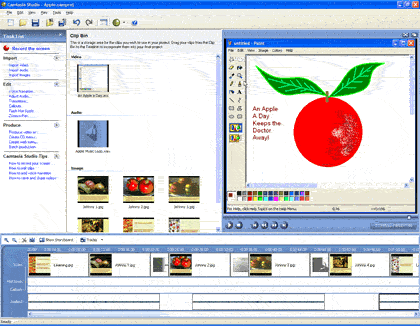
Aan het zwarte venster nog net rechts in de hoek, zie je dat ook
het Preview venster van Camtasia werkt met de videoversnelling,
de hardware overlay. Camtasia zet die namelijk uit bij het opnemen,
en dus zie je niks in dat venster. Camtasia Recorder werkt in de
vorm van een wizard. Je kunt kiezen welk onderdeel van een beeldscherm,
of welk venster in een programma, in beeld moet worden gebracht.
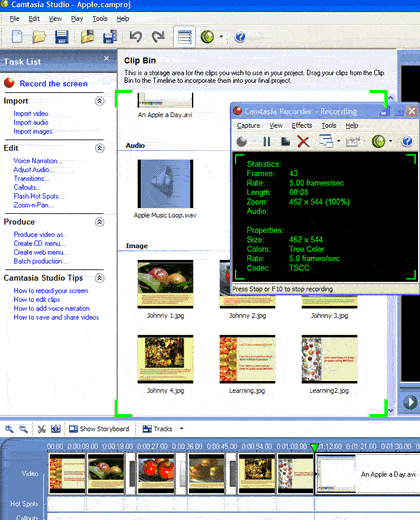
Dit is een wel heel welkome feature van Camtasia: een Powerpoint
diashow wordt heel normaal als filmpje opgenomen en
kan in iedere Windows Mediaplayer worden afgespeeld.
Let wel: voor dit doel wel even de gebruikte codec ophalen van de
website van TechSmith: download hier de TSCC Codec Camtasia levert
ook een eigen player in het pakket..

Camtasia Theater is een onderdeel de Camtasia Studio. Hiermee maakt
u een on-line menu voor het afspelen van Flash filmpjes vanaf het
Web of vanaf een cd. Ook dit werkt in de vorm van een wizard.
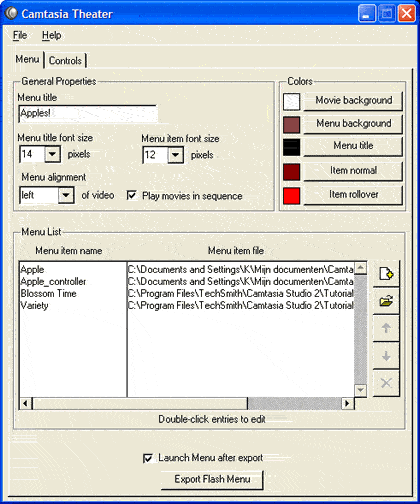
|
Hoe werkt dat? voor TechSmith Camtasia Studio 2
Een probeerversie downloaden
Een dertig dagen volledig werkende gratis probeerversie kunt u
hier
ophalen om het eerst eens goed uit te proberen
Programma up-to-date houden
Op
deze pagina kunt u uit alle updates en meer zelf bepalen wat
u wilt downloaden
Meer downloads
Meer downloads op de site van de fabrikant vindt
u hier
|
Ondersteuning en ontwikkeling
De technische ondersteuning begint
hier
Antwoorden op vragen
Behoefte aan meer informatie over de mogelijkheden:faq's,
introductiefilmpjes,
artikelen
Medegebruikers
De user
forums vindt u hier op de website van de fabrikant
|
Waarvoor gebruikt men TechSmith Camtasia Studio 2
- een suite van gereedschappen voor het opnemen van activiteit
op het beeldscherm, het bewerken van de clips en voorzien van
commentaar, en het publiceren van de uiteindelijke presentatie
in veel standaard bestandsformaten
- Camtasia Studio: voor het bewerken en produceren van filmpjes
- Camtasia Recorder: maakt een video van alles op het beeldscherm
- Camtasia MenuMaker: creëert een aanvangsmenu voor de video
op een cd
- Camtasia Theater: creëert een aanvangsmenu voor de video
op het web
- Camtasia Player: voor het afspelen in hoge kwaliteit van de
avi's
- Camtasia Audio Editor: voor het bewerken van de audio.
- opnemen van het hele of een deel van het scherm, muisklikken,
toetsaanslagen, gelaagde vensters en interactie in applicaties
- vastleggen van enkele frames als stilstaand beeld voor een avi
diashow
- door het opnameproces met de Recording Wizard
- TechSmith TSCC Codec: voor high-performance videocompressie
voor snelle en gladde opname
- de nadruk leggen op de cursor met visuele effecten
- audio-effecten vastleggen zoals muisklikken en typen
- op het scherm tekenen met pennen, hooglichten met ScreenPad,
door ScreenPad gereedschappen en layouts gaan met Hotkeys en met
Hotkeys in- en uitzoomen
- op een kleiner deel van het scherm inzoomen en het venster de
cursor laten volgen
- audio levels zien voordat er wordt opgenomen, audio vastleggen
via de microfoon
- het opnemen afstemmen op de video, tijdstempels en tekstballonnen
toevoegen
- ScreenDraw: aantekeningen vastleggen, tekeningen maken, tekst
toevoegen en wijzigen en een watermerk toevoegen
- video toevoegen van digitale videobestanden voor persoonlijke
video-inleiding, in de formaten wmv, mpeg en avi
- audioclips toevoegen in wav en mp3, stilstaande afbeeldingen
toevoegen in bmp, jpg en gif
- gedeelten van een videoclip of meer videoclips selecteren en
knippen
- videobestanden door het kiezen van een enkel frame
- in- en uitzoomen op de tijdlijn voor het bewerken met precisie
van frame voor frame
- een enkel frame exporteren als een .bmp bestand
- de duur van het geëxporteerde bitmap- of videobestand
uitrekken tegenover een langere uitleg
- avi clips bewerken, herzien, knippen en samenvoegen; bewerkingen
en overgangen zien in real-time preview, en het preview venster
verkleinen en vergroten
- kiezen uit 18 nieuwe video-overgangen tussen clips
- een gehele tijdlijn voorzien van commentaar
- de microfoon gebruiken voor het opnemen van nieuw commentaar
tijdens preview van de videoclips, en de audio opnemen vanuit
applicaties afhankelijk van de driver van de geluidskaart
- een tweede audiospoor toevoegen, inclusief achtergrondmuziek
of een tweede taal voor internationaal publiek
- audio opnemen en/of bewerken voor een enkele afbeelding in
bmp, jpg of gif
- een serie stilstaande beelden voorzien van commentaar voor een
diashow in standaard media players
- wav audiobestanden bijsnijden en toevoegen vanuit videoclips
- Flash Hot Spots toevoegen voor het simuleren van applicaties
en navigatie onscreen
- aanklikbare gebieden maken voor het gaan naar de volgende video,
of naar een ander frame of naar een url
- Zoom-n-Pan: direct inzoomen en pannen naar een bepaald gebied
van het scherm om het afspelen in volledig scherm mogelijk te
maken in de kleinste pc- en handheld-schermen
- uitroepen, annotaties en tekst-aantekeningen toevoegen aan video's
in avi na het opnemen; en aanpassen van de tekst, het font, en
de locatie, de duur en de snelheid van de fade in en fade out
- veelzijdige publiceren in industrie-standaardformaten zoals
Macromedia Flash, avi, Microsoft Windows Media, RealNetworks RealMedia
en QuickTime
- uitvoeren als geanimeerde gif, als exe bestand met Pack and
Show
- meerdere video's tegelijkertijd publiceren in batchproductie
- MenuMaker en Theater starten vanuit Producer
- met MenuMaker een cd rom menu maken inclusief videobestanden,
powerpoint bestanden, word documenten, pdf bestanden, exe bestanden
en webpagina's
- de cd interface aanpassen met meer dan 350 achtergrondafbeeldingen
in 30 categorieën, tekst en fonts aanpassen, uitlijning en
koppen
- met de wizard video's organiseren en opslaan, in projectbestanden
opslaan
- met Theater aangepaste web menu's maken voor Flash filmpjes
- zelfstandig doorlopend laten afspelen, scrolmenu gebruiken,
filmpjes sorteren en hernoemen
- in Macromedia Flash MX 2004 Professional, produceren in streaming
Flash files (.FLV)
- deze bestanden via TechSmith's Components for Flash MX invoeren
en voorzienv an extra interactiviteit
- de preloading animatie aanpassen, de Flash playback controls
gebruiken en een navigatiebalk ("scrubber") toevoegen
voor eenvoudige navigatie
- bestanden kunnen gecombineerd in grotere presentaties in Flash
MX 2004, Macromedia Breeze en/of Flash Communication Server
- video's kan men eveneens nabewerken Adobe Premiere Pro en After
Effects
|
|